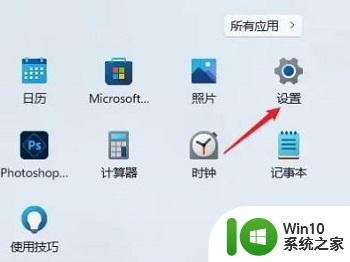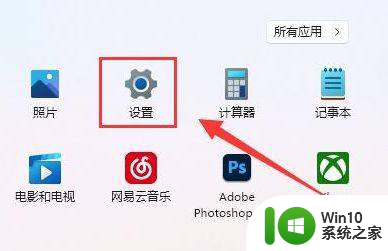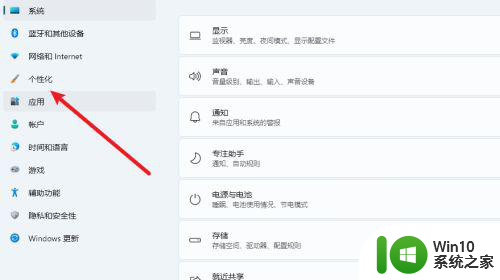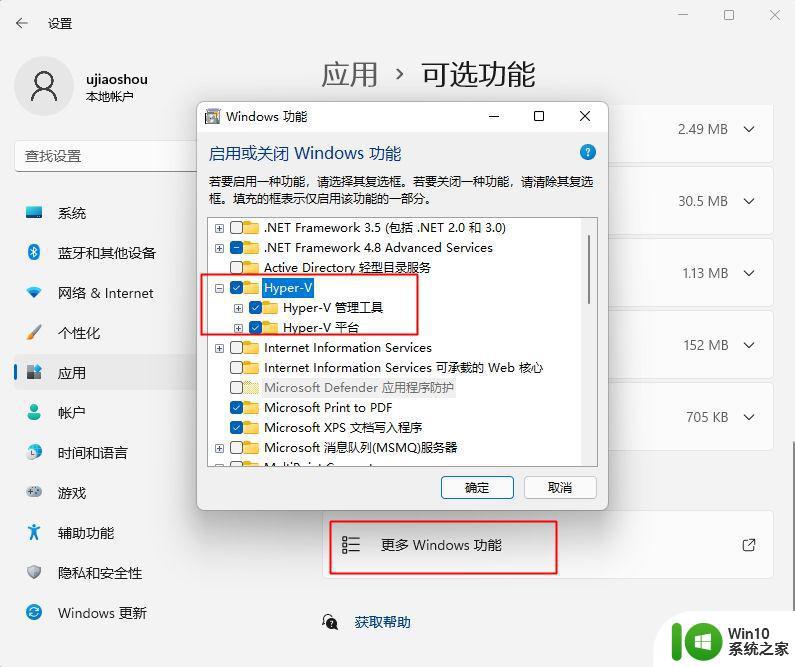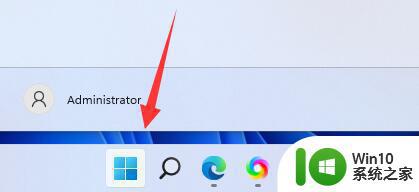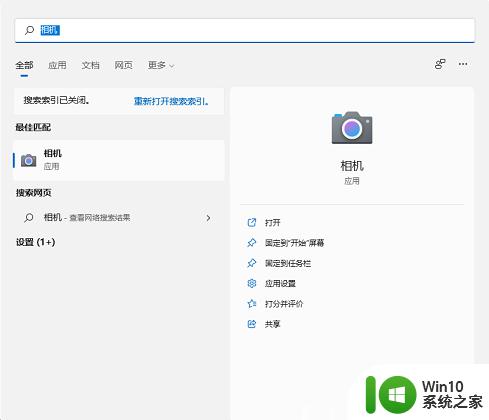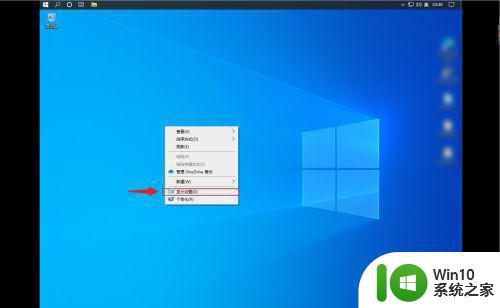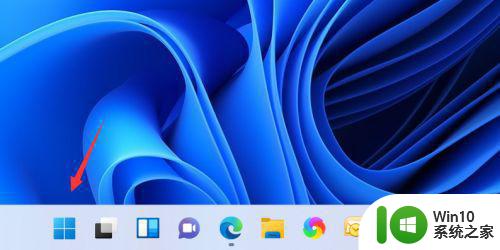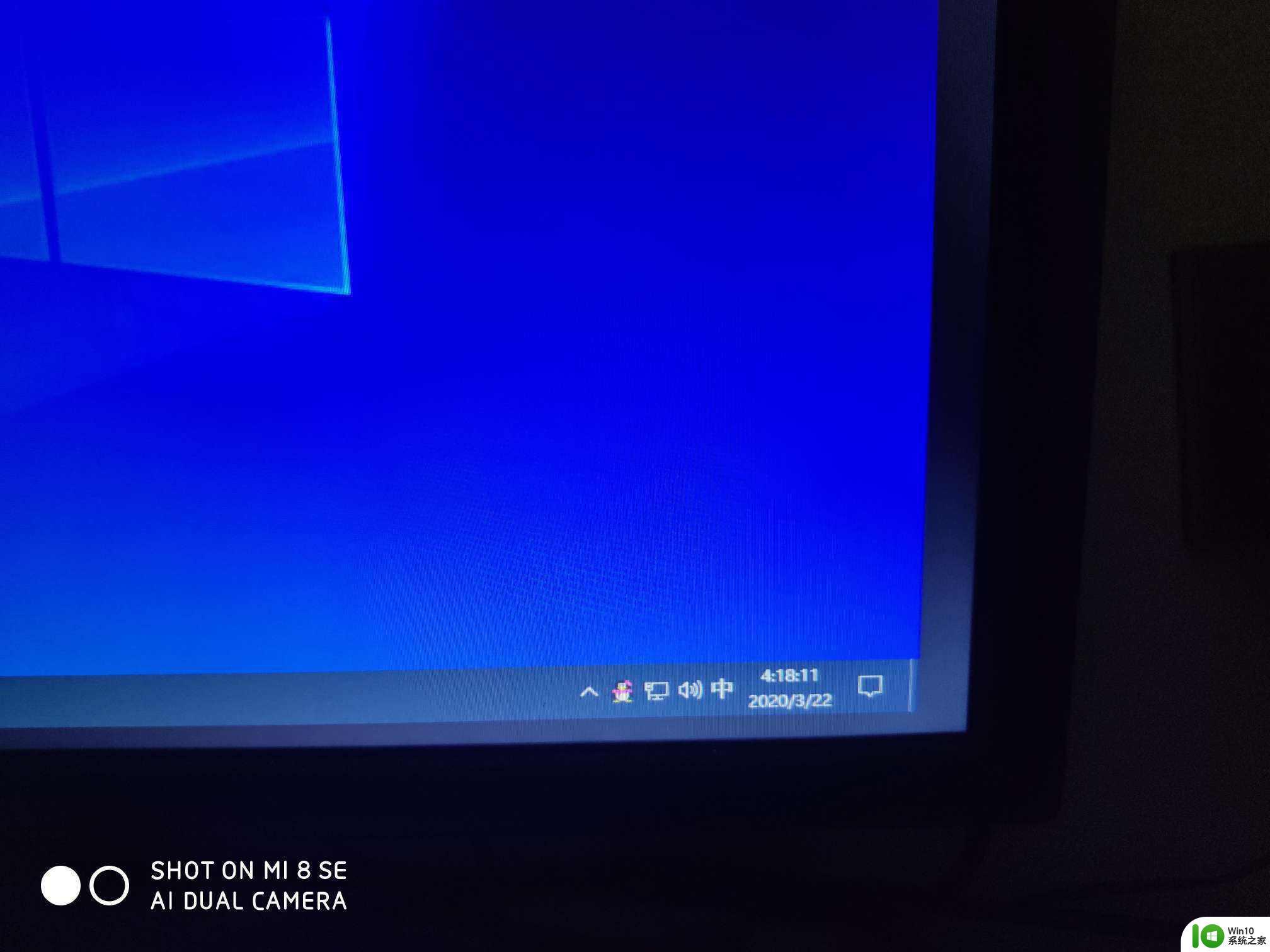win11平滑屏幕字体边缘 WIN11怎么开启图像和文本平滑边缘功能
更新时间:2024-03-30 14:35:26作者:yang
Win11系统带来了许多新的功能和体验,其中之一就是平滑屏幕字体边缘,通过开启图像和文本平滑边缘功能,用户可以在使用电脑时享受更加清晰和舒适的视觉体验。这项功能不仅可以让字体和图像的边缘更加平滑,还可以提高屏幕显示的清晰度和细节。想要开启这一功能的用户只需在系统设置中进行简单的操作即可,让Win11系统更加贴心和人性化。
操作方法:
1.在电脑桌面中,点击左下角“开始”按钮。
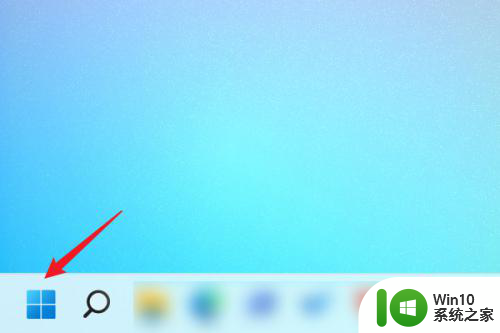
2.在“开始”页面中,点击“设置”按钮。
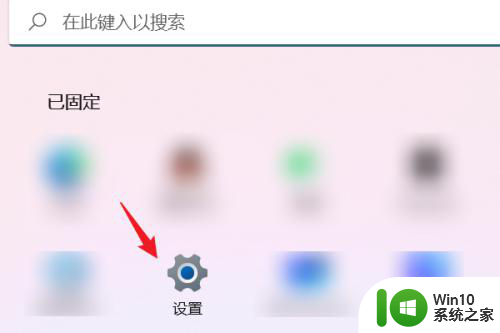
3.在“设置”页面中,点击左侧“辅助功能”按钮。
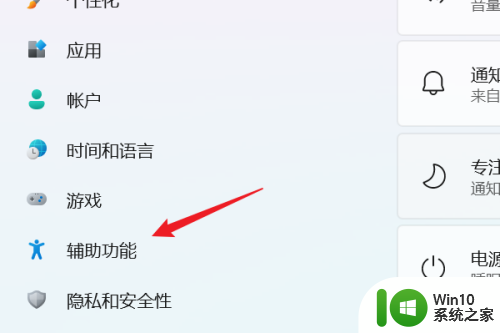
4.在右侧“辅助功能”页面中,点击“影响”下的“放大镜”。
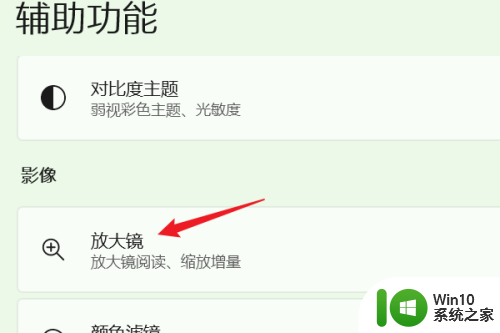
5.最后,在“辅助功能/放大镜”页面中。将“图像和文本的平滑边缘”右侧的开关打开即可。

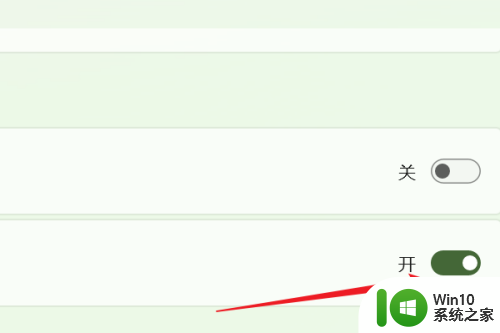
以上就是win11平滑屏幕字体边缘的全部内容,碰到同样情况的朋友们可参考以上方法来处理,希望对大家有所帮助。